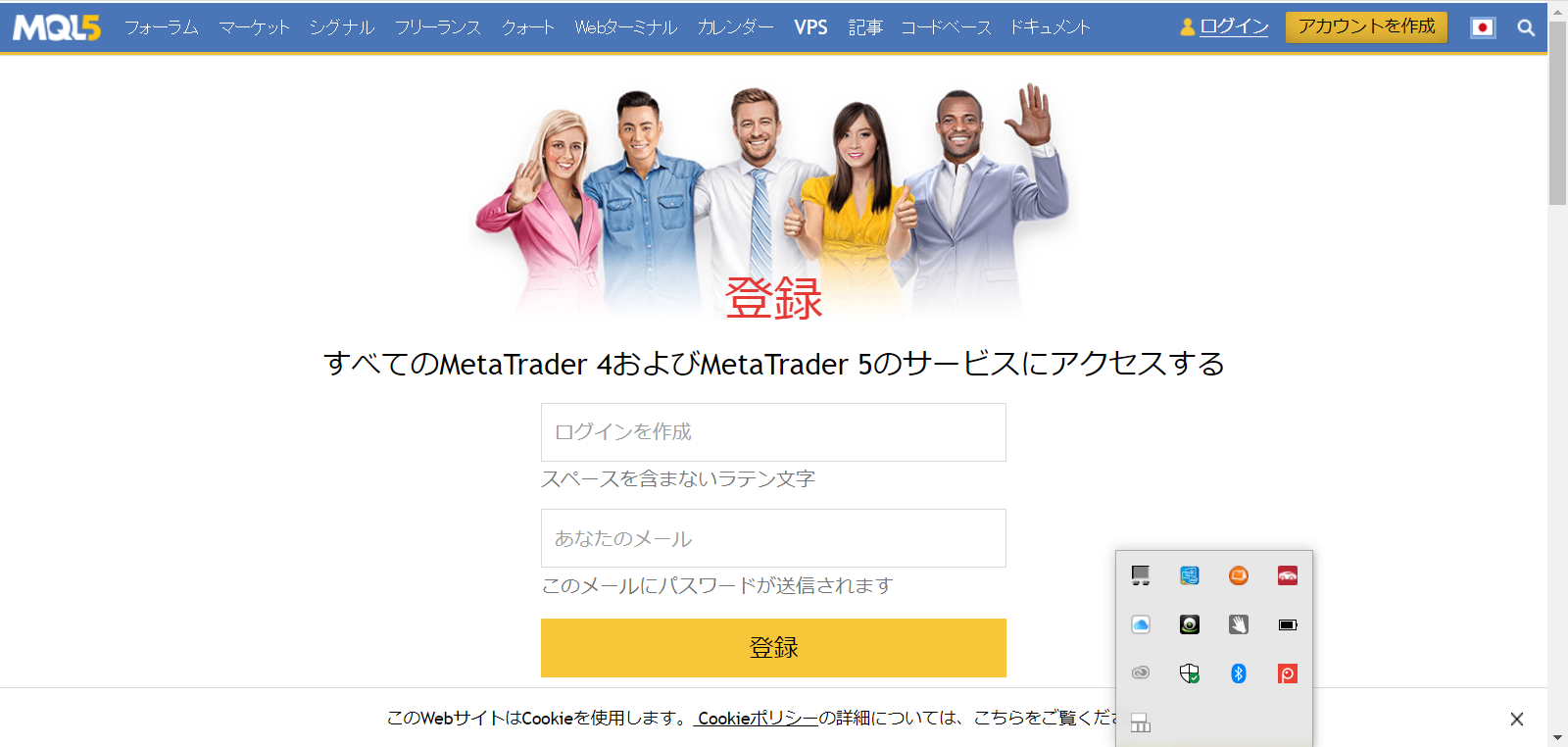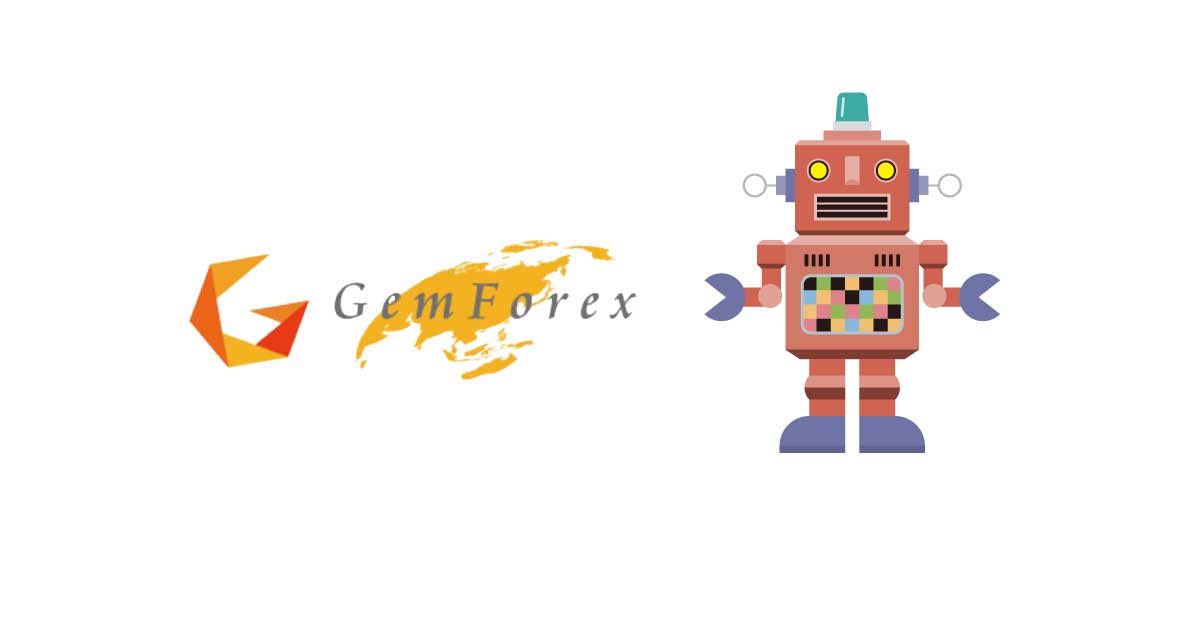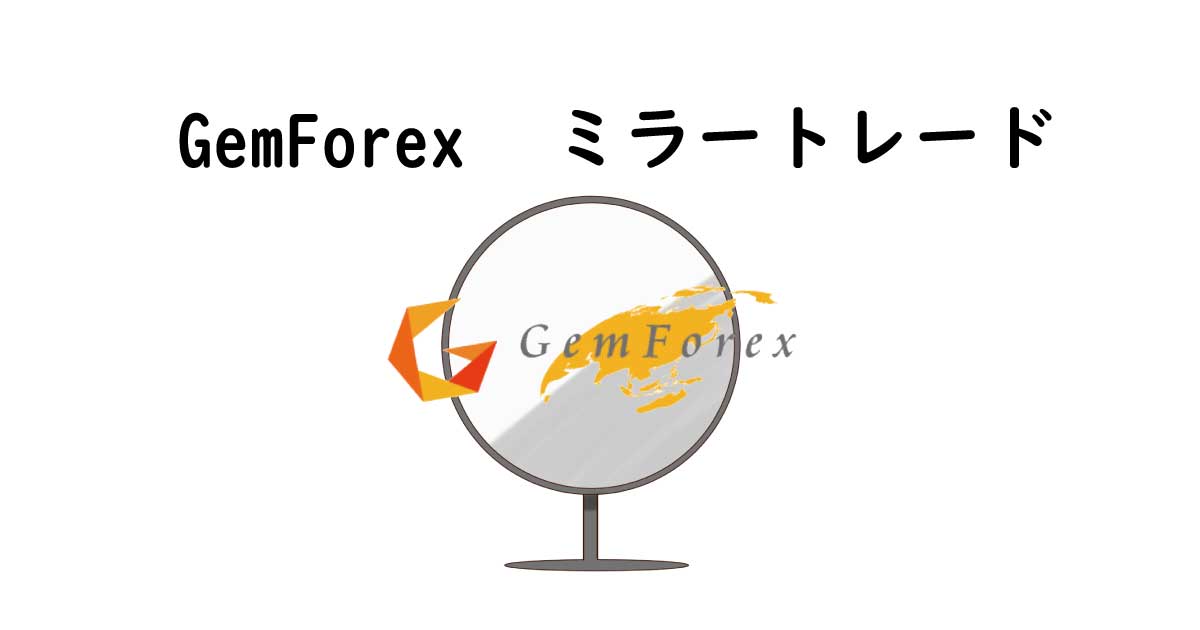新規登録受付は行っていません。
口座登録完了後に送られてくる『メール口座開設完了のご案内』の内容は主にMT4にログインする為の情報が記載されています。
※口座登録がまだの方は下記の『GemForex口座開設方法~20,000円ボーナスを貰い損ねないようにわかりやすく手順を説明』を参照して下さい。
こちらのページではGemForexの口座開設をして20,000円分の証拠金を貰う手順を説明します。 GemForexの口座開設はとても簡単で、約3分で完了します。 説明するまでも無い位簡単ですが、手順を間違えると口座開設 …
MT4とは実際にトレードをする場所(アプリ)になりまして、パソコン(Windows)、スマホ、iPhone版があります。使いやすさ、機能的にはパソコン版が一番おすすめになりますが、スマホ用、iPhone版でも十分トレードすることは可能です。また、それらを併用することも可能です。
※Mac版は現在使えないので、Macの中にWindowsの環境を作る必要があります。
それではまずはおすすめのパソコン版のインストール手順を説明します。
必要な項目は下記の画像の①②③⑥のみです。
パソコンをお持ちでない方は下記のスマホ、iPhoneアプリのインストールまで進んでください。
画像1
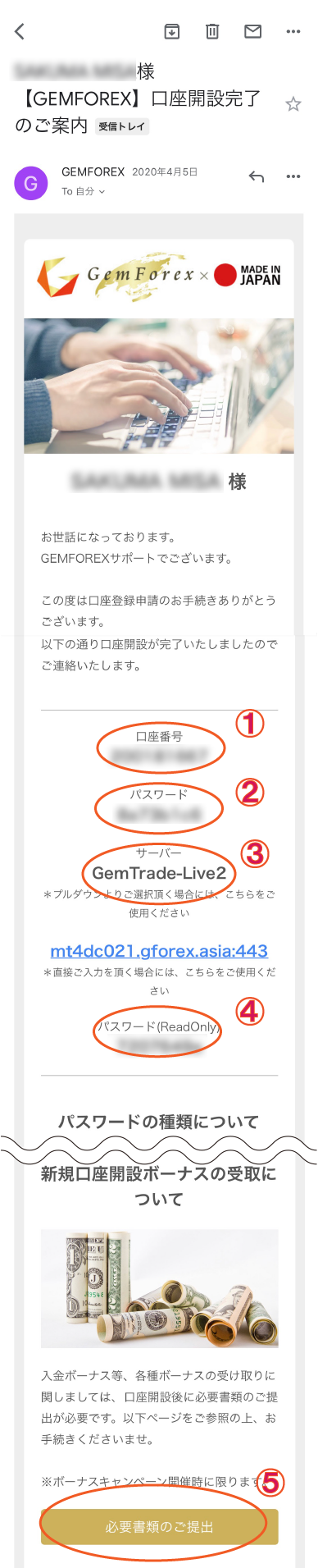
①②③の『口座番号』『パスワード』『サーバー』はMT4ログイン時に使用します。
④の『パスワードReadOnly』はMT4を普通に使うにあたって必要ありません。
⑤の『必要書類のご提出』はマイページより身分証明書のアップロードを行う際の説明が書かれています。
画像2

パソコンをお持ちの方は⑥のURLをクリックしパソコン版のMT4をダウンロード、インストールしてください。
画像3
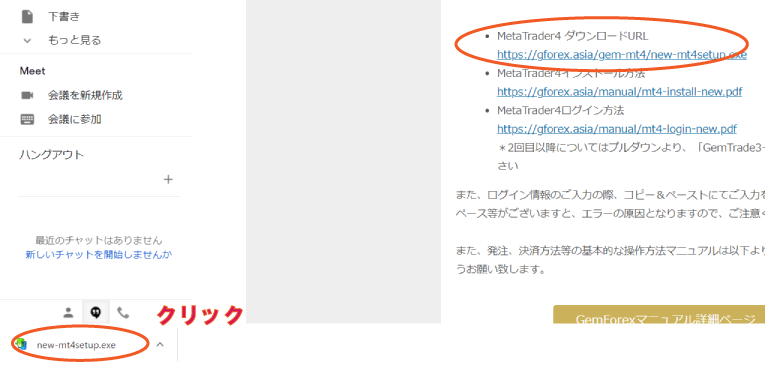 上記の画像3はグーグルクロームでのダウンロードです。
上記の画像3はグーグルクロームでのダウンロードです。
画像4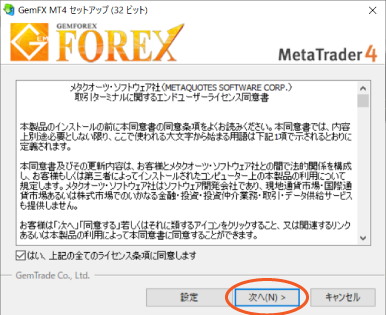
上記の画像4のポップアップが出たら『次へ(N)』をクリック。
画像5
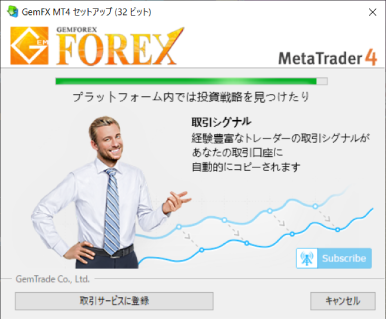
インストールが始まりまして
画像6

上記画像6のようになりましたら、無事MT4のインストールは完了です。
その際ブラウザが立ち上がり、下記の画像7ようなページに飛びますが、こちらは使いませんので閉じて大丈夫です。
画像7